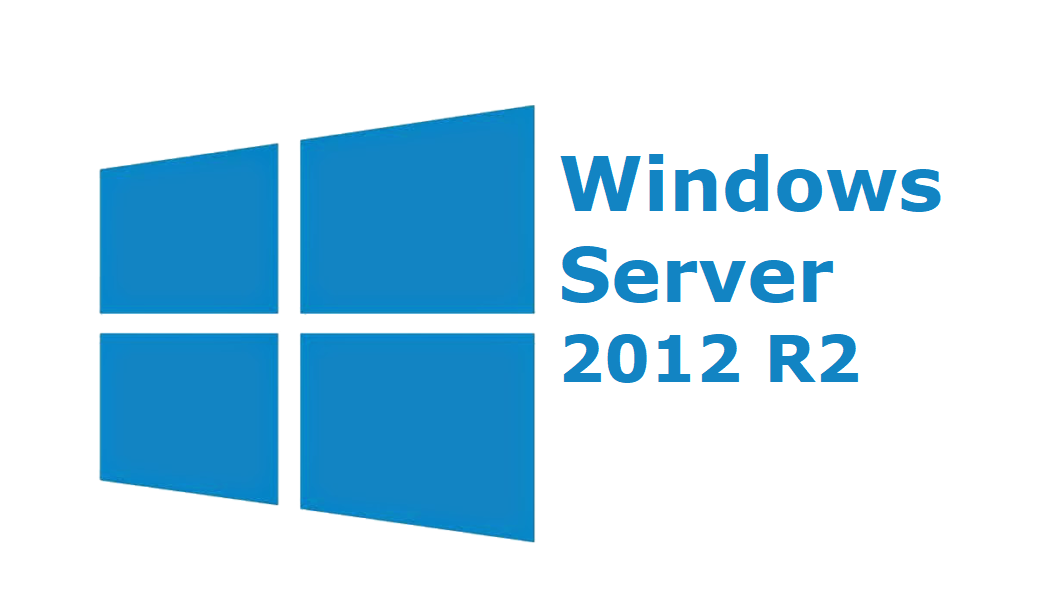컨텍스트 메뉴 “여기서 명령 창 열기” 비 표시 원인
과거 버전의 Windows 10에서는 파일 탐색기의 드라이브, 폴더 또는 폴더 내 배경에서 Shift 키를 누른 상태에서 마우스 오른쪽 버튼 클릭해 컨텍스트 메뉴를 표시하여 “여기서 명령 창 열기” 을 사용할 수 있었습니다. 그런데 Windows10 최신 버전으로 업그레이드하면서 다음 화면처럼 “여기서 명령 창 열기” 대신 “여기에 PowerShell 창 열기” 만을 사용할 수 있도록 되어 버렸습니다. 선택한 폴더를 현재 패스로서 명령 창을 열고자 하는 사용자에게는 매우 유용한 컨텍스트 메뉴 이었기에 여기에서는 “여기서 명령 창 열기” 부활을 원하는 사용자를 위해 그 방법을 소개합니다.
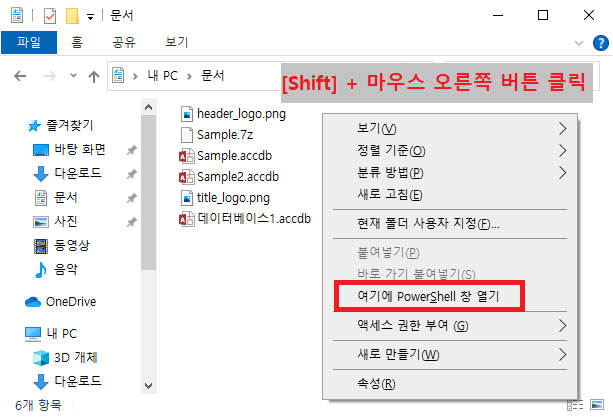
레지스트리 창 열기
컨텍스트 메뉴에 “여기에 명령 창 열기” 를 추가하려면 레지스트리를 조작 해야 합니다. 다음과 같이 [Windows] + [R] 키를 눌러 “실행”대화 상자를 열고 “regedit”를 입력 실행 해서 [레지스트리 편집기] 화면을 표시합니다.
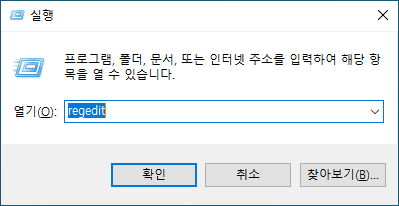
표시된 Windows 10 Pro 버전의 [레지스트리 편집기] 화면은 다음과 같이 4개의 HKEY_CLASSES_ROOT, HKEY_CURRENT_USER, HKEY_LOCAL_MACHINE, HKEY_USERS, HKEY_CURRENT_CONFIG 레지스트리 폴더 트리 구조로 되어 있습니다.
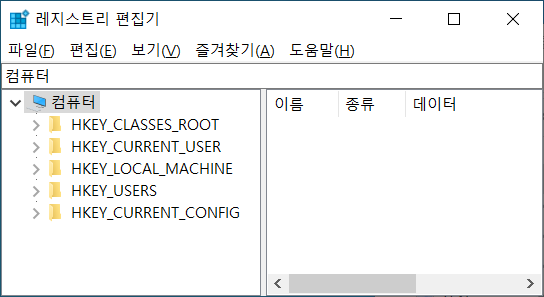
레지스트리 현재 상태
“여기서 명령 창 열기” 과 “여기에 PowerShell 창 열기”의 표시/비표시 는 다음과 같은 설정으로 제어할 수 있습니다.
ShowBasedOnVelocityId = 0x639bc8 (16 진수) ->표시
레지스트리의 [값 이름] = [값]
HideBasedOnVelocityId = 0x639bc8 (16 진수) -> 비 표시
1. [컴퓨터\HKEY_LOCAL_MACHINE\SOFTWARE\Classes\Directory\shell\cmd]
다음 화면은 폴더에 대해서 “여기서 명령 창 열기” 를 비 표시로 하는 레지스트리 [값의 이름] 과 [값] 의 HideBasedOnVelocityId = 0x639bc8 (16 진수) 설정 입니다.
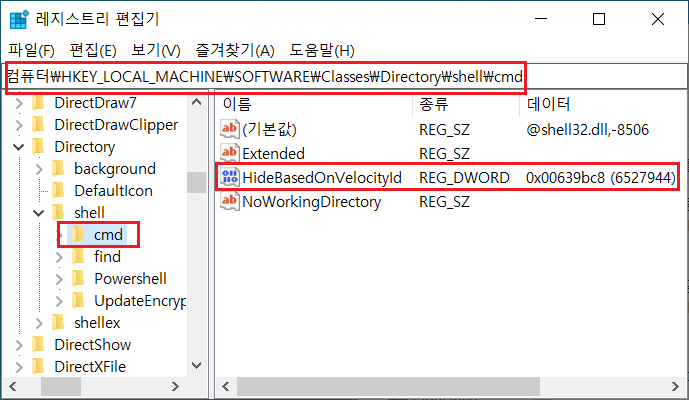
2. [컴퓨터\HKEY_LOCAL_MACHINE\SOFTWARE\Classes\Directory\shell\Powershell]
다음 화면은 폴더에 대해서 “여기에 PowerShell 창 열기” 를 표시로 하는 레지스트리 [값의 이름] 과 [값] 의 ShowBasedOnVelocityId = 0x639bc8 (16 진수) 설정입니다.
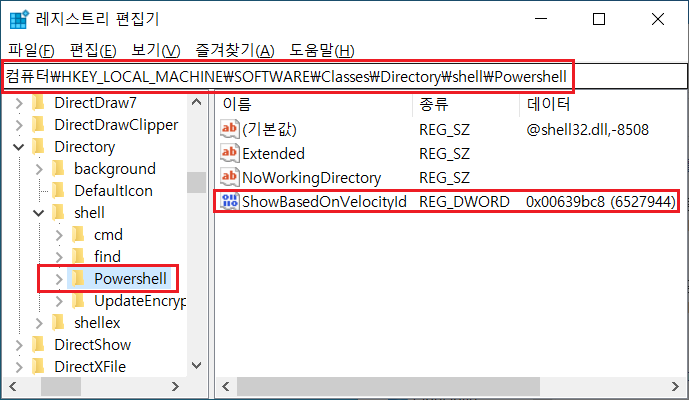
폴더에 대해서 위의1. 과 2. 의 설정은 다음 화면과 같이 “여기에 PowerShell 창 열기” 만을 표시 합니다.
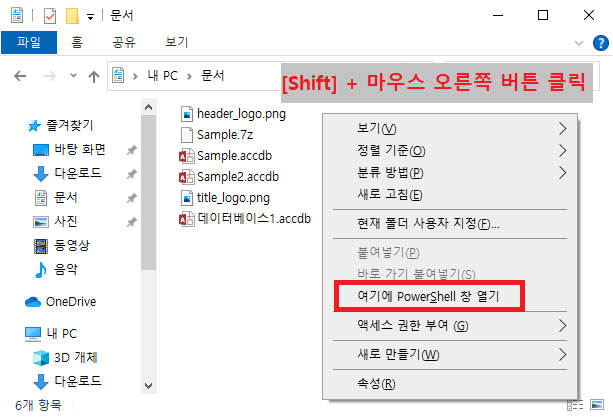
3.[컴퓨터\HKEY_LOCAL_MACHINE\SOFTWARE\Classes\Drive\shell\cmd]
다음 화면은 드라이브에 대해서 “여기서 명령 창 열기” 를 비 표시로 하는 레지스트리 [값의 이름] 과 [값] 의 HideBasedOnVelocityId = 0x639bc8 (16 진수) 설정입니다.
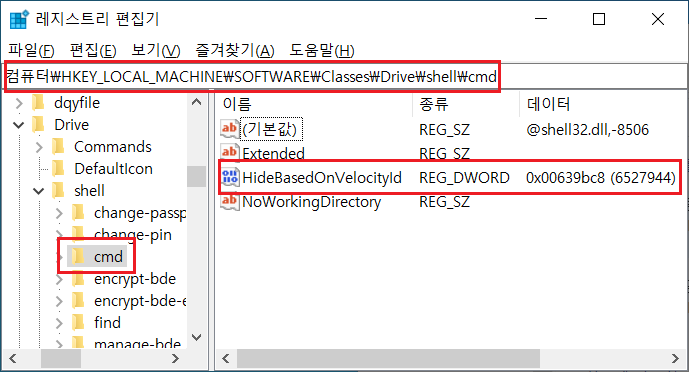
4. [컴퓨터\HKEY_LOCAL_MACHINE\SOFTWARE\Classes\Drive\shell\Powershell]
다음 화면은 드라이브에 대해서 “여기에 PowerShell 창 열기” 를 표시로 하는 레지스트리 [값의 이름] 과 [값] 의 ShowBasedOnVelocityId = 0x639bc8 (16 진수) 설정입니다.
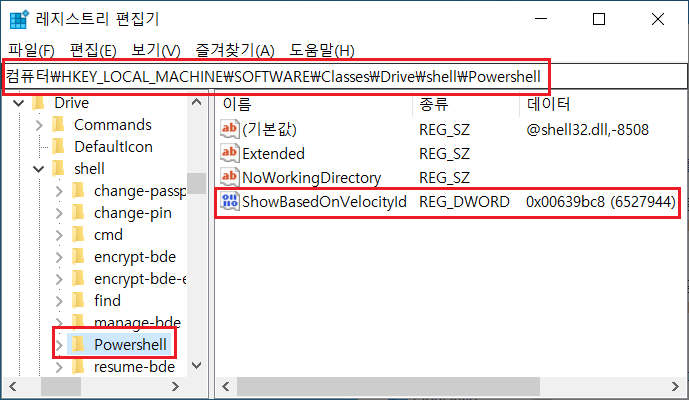
드라이브에 대해서 위의 3. 과 4. 의 설정은 다음 화면과 같이 “여기에 PowerShell 창 열기” 만을 표시 합니다.
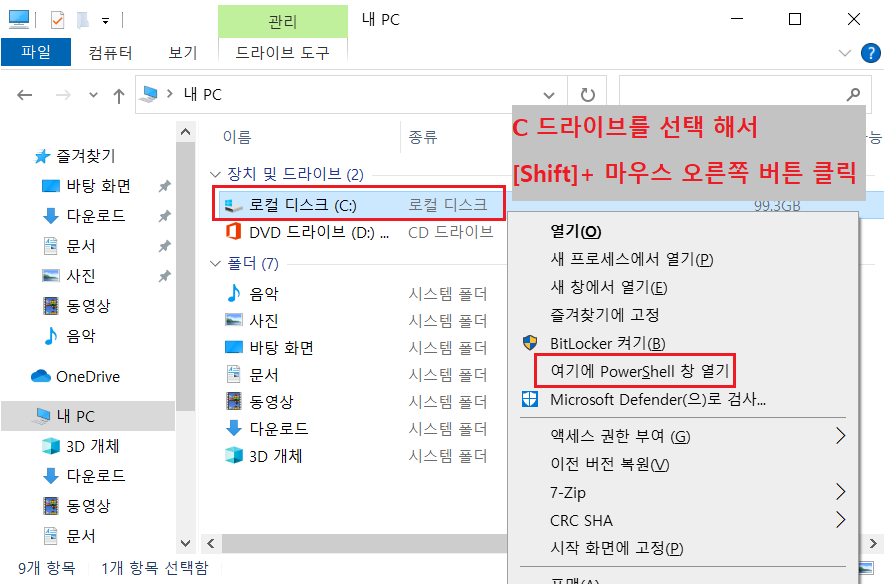
“여기서 명령 창 열기” 표시를 위해 레지스트리 변경하기
[주의]
레지스트리에 잘못된 변경은 시스템에 심각한 손상을 줄 수 있으며 최악의 경우 OS을 다시 설치해야 할 수도 있습니다. 읽는이의 세심한 주의 와 책임 하에 레지스트리 변경 작업을 진행 해 주시길 바라며 만에 하나라도 문제가 발생하여도 그 어떻한 책임도 지울수 없다는 점 널리 양해해 주시기 바랍니다.그리고
다음 2곳의 레지스트리에 설정 되어있는 HideBasedOnVelocityId = 0x639bc8 (16 진수)의 [값 이름] “HideBasedOnVelocityId”을”ShowBasedOnVelocityId“로 변경합니다.
- [컴퓨터\HKEY_LOCAL_MACHINE\SOFTWARE\Classes\Directory\shell\cmd]
- [컴퓨터\HKEY_LOCAL_MACHINE\SOFTWARE\Classes\Drive\shell\cmd]
HideBasedOnVelocityId = 0x639bc8 (16 진수)의 [값의 이름]을 선택해 마우스 오른쪽 버튼 클릭 메뉴 “이름 바꾸기” 를 선택합니다.
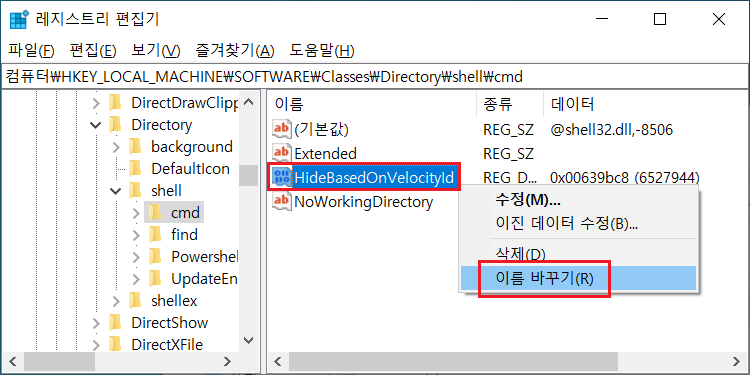
컨텍스트 메뉴 “이름 바꾸기” 을 선택하여 “HideBasedOnVelocityId”을”ShowBasedOnVelocityId“로 [값의 이름]을 변경 하면 다음과 같이 오류가 발생합니다.
이 오류는 로그 온 한 사용자가 [컴퓨터\HKEY_LOCAL_MACHINE\SOFTWARE\Classes\Directory\shell\cmd]에 대한 권한이 없기 때문에 발생합니다.
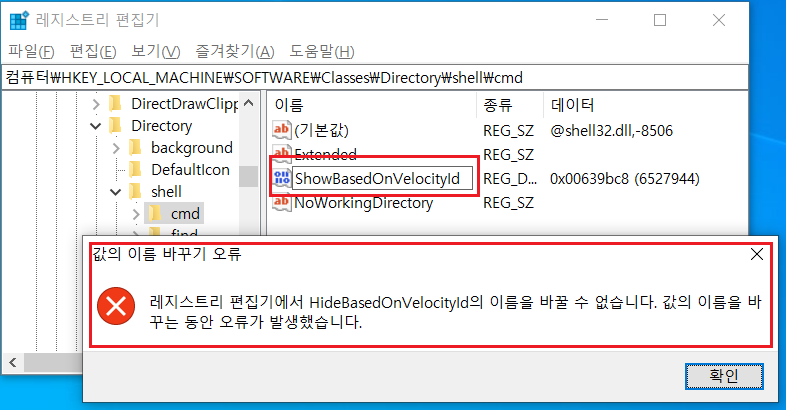
[컴퓨터\HKEY_LOCAL_MACHINE\SOFTWARE\Classes\Directory\shell\cmd]에 권한 설정 하기
오류를 해결하려면 다음 같이 권한을 설정 하십시오.
다음 화면과 같이 cmd폴더에 대해 마우스 오른쪽 버튼 클릭 메뉴 “사용 권한(P)…”를 선택 해서 [cmd의 사용 권한] 화면을 표시합니다.
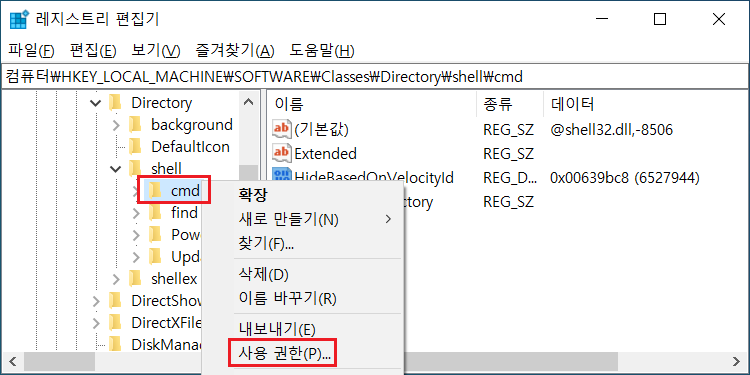
[cmd의 사용 권한] 화면에서 지금 로그 온 한 사용자 또는 속한 그룹의 사용 권한을 확인하여 “읽기” 만 허용되어 있다는 것을 확인합니다. 그리고 [고급] 버튼을 눌러 [cmd 고급 보안 설정] 화면을 표시합니다.
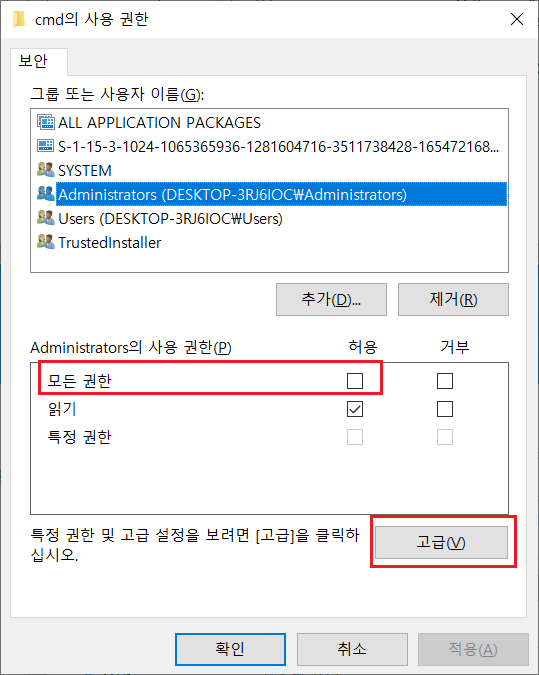
[cmd 고급 보안 설정] 화면에서 현재 로그 온 사용자가 cmd 폴더 레지스트리의 소유자가 아님을 확인하고 또한 액세스 권한도 “읽기” 권한 만 있다는 것을 확인합니다. 그리고 [변경(C)] 을 눌러 [사용자 또는 그룹 선택] 화면을 표시합니다.
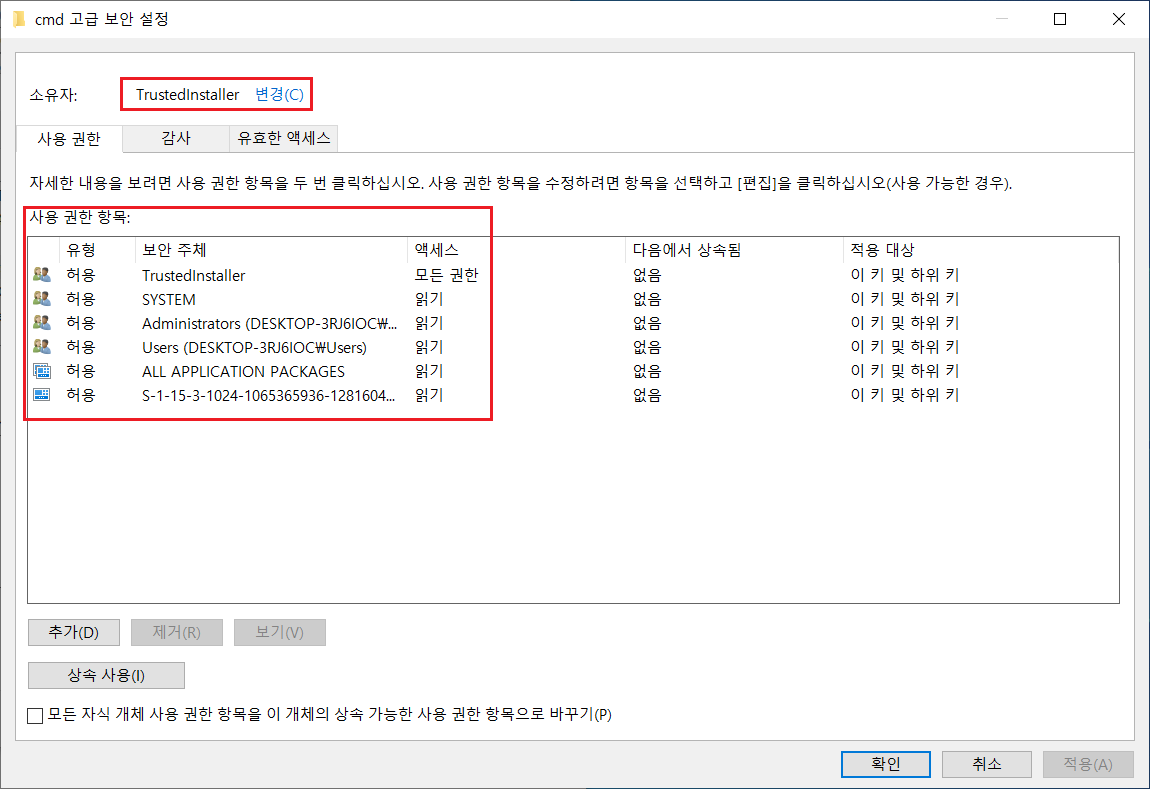
[사용자 또는 그룹 선택] 화면의 입력 창에 현재 로그 온 사용자를 입력하고 [확인] 버튼을 누릅니다.
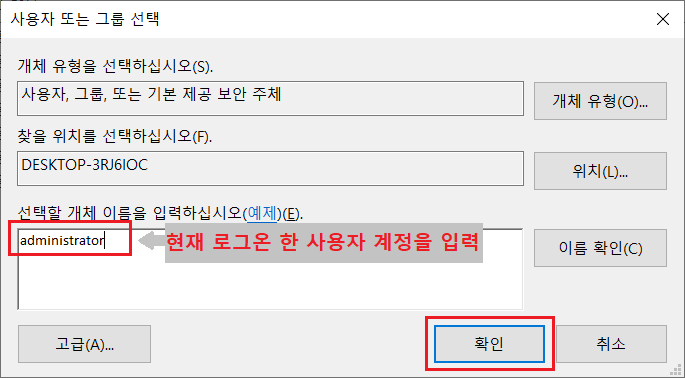
소유자가 TrustedInstaller에서 현재 사용자 Administrator로 변경 됐음을 확인합니다. 그리고 [적용] , [확인] 순서로 버튼을 눌러 변경을 확정하고 이전 화면 [cmd의 사용 권한] 화면으로 돌아갑니다.
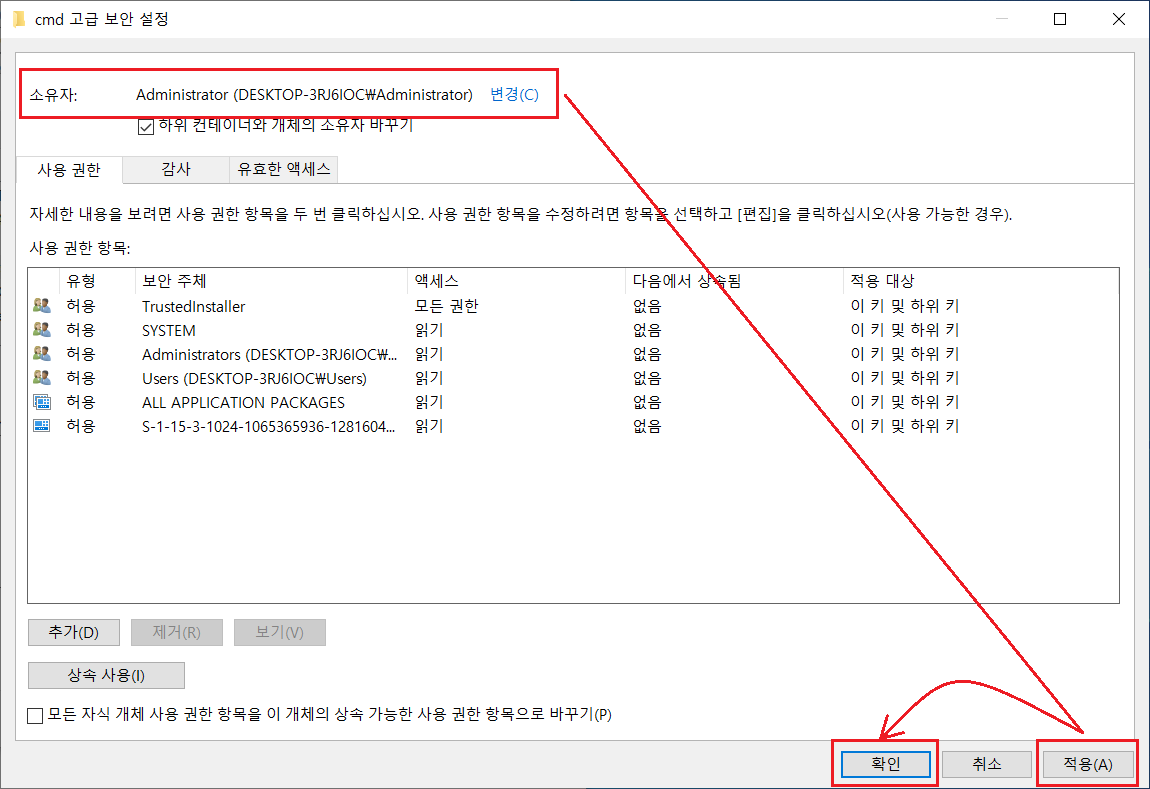
[cmd의 사용 권한] 화면에서 현재 로그 온 한 사용자가 속한 그룹의 사용 권한을 확인하여 “모든 권한”에 체크를 추가합니다. 그리고 [적용] , [확인] 순서로 버튼을 눌러 권한 설정를 마칩니다.
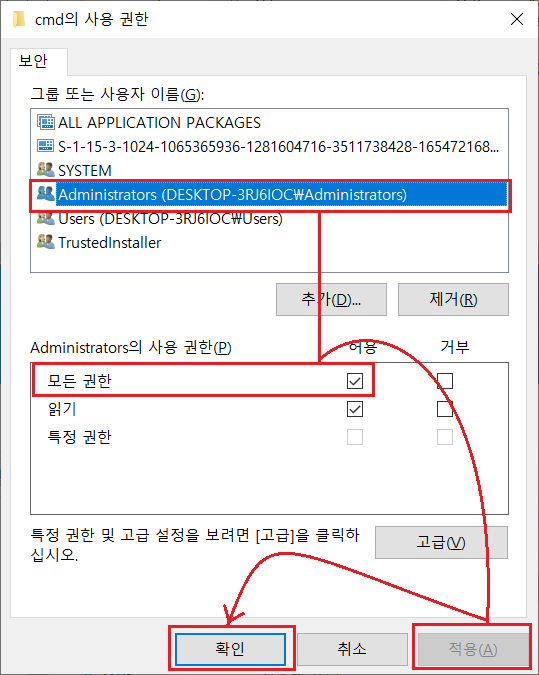
다시 한번 HideBasedOnVelocityId = 0x639bc8 (16 진수)의 [값의 이름]을 선택해 마우스 오른쪽 버튼 클릭 메뉴 “이름 바꾸기” 를 선택 “ShowBasedOnVelocityId“로 [값의 이름]을 변경합니다.
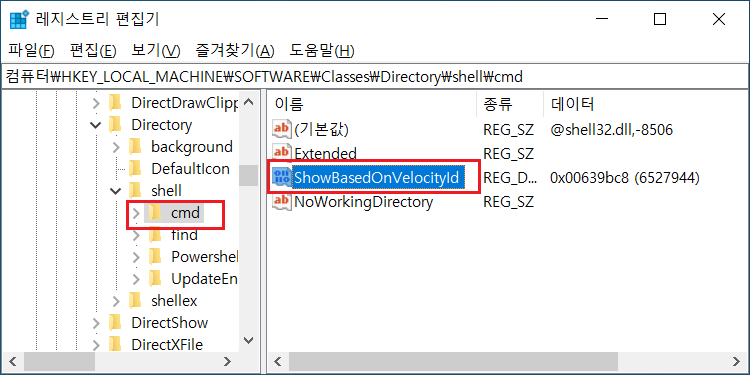
[컴퓨터\HKEY_LOCAL_MACHINE\SOFTWARE\Classes\Drive\shell\cmd]에 대해서도 똑같은 작업으로 권한을 설정합니다.
컨텍스트 메뉴 “여기서 명령 창 열기” 표시 확인
다음 화면과 같이 레지스트리를 변경한 결과 다음 과 같이 드라이브와 폴더에 대해서 컨텍스트 메뉴 “여기서 명령 창 열기” 가 표시되었음을 확인합니다.
드라이브 선택
드라이브를 선택해서 Shift 키를 누른 상태에서 마우스 오른쪽 버튼 클릭해 컨텍스트 메뉴를 표시하여 “여기서 명령 창 열기” 를 누릅니다.
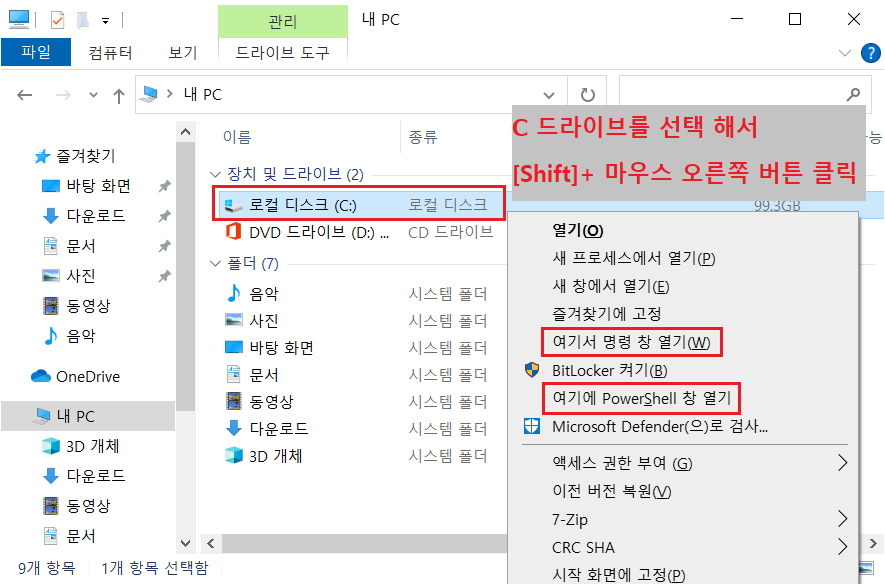
폴더 선택
폴더를 선택해서 Shift 키를 누른 상태에서 마우스 오른쪽 버튼 클릭해 컨텍스트 메뉴를 표시하여 “여기서 명령 창 열기” 를 누릅니다.
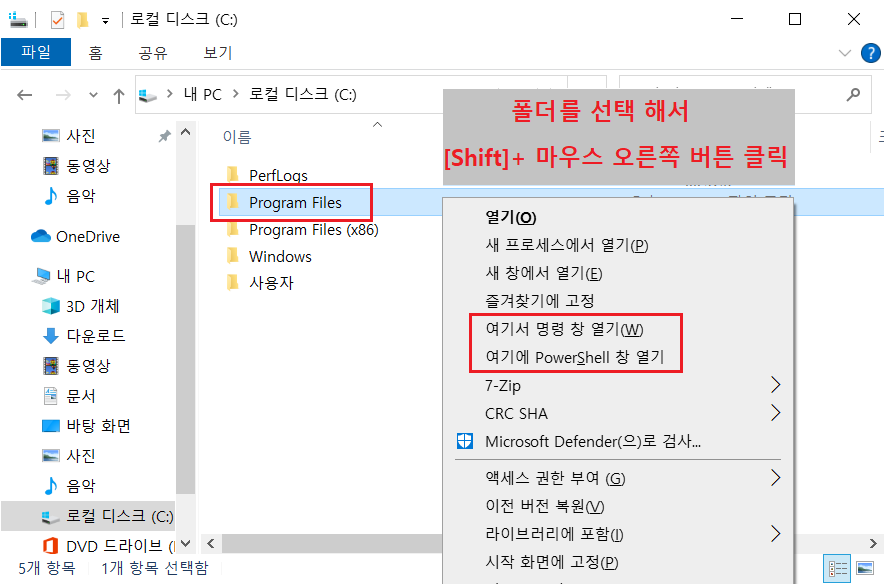
다음 화면과 같이 선택한 폴더를 현재 디렉토리로 변경해서 [cmd] 화면을 표시합니다.
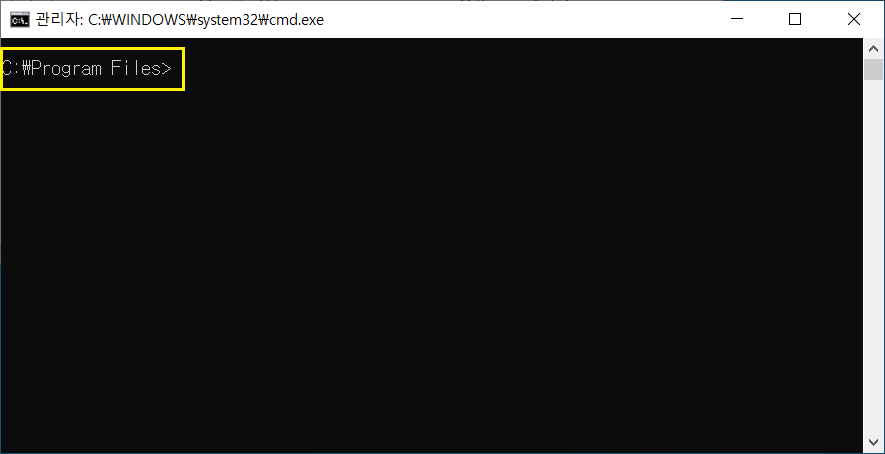
추가 내용
폴더 내 배경에서도 Shift 키를 누른 상태에서 마우스 오른쪽 버튼 클릭해 컨텍스트 메뉴를 표시하여 “여기서 명령 창 열기” 을 사용할 수 있습니다. 전 페이지에서 설명이 빠져서 여기서 설명합니다.
다음 레지스트리의 “HideBasedOnVelocityId”를 “ShowBasedOnVelocityId“로 [값의 이름]을 변경하여 드라이브 또는 폴더와 동일한 결과를 폴더 내 배경에서도 얻을 수 있습니다.
- [컴퓨터\HKEY_LOCAL_MACHINE\SOFTWARE\Classes\Directory\background\shell\cmd]
“여기에 PowerShell 창 열기” 을 비 표시로 변경하기
다음 3곳의 레지스트리에서 위의 설명과는 반대로 “ShowBasedOnVelocityId“를 “HideBasedOnVelocityId”로 [값의 이름]을 변경하면 컨텍스트 메뉴에 “여기에 PowerShell 창 열기”가 표시되지 않습니다.
- [컴퓨터\HKEY_LOCAL_MACHINE\SOFTWARE\Classes\Directory\shell\Powershell]
- [컴퓨터\HKEY_LOCAL_MACHINE\SOFTWARE\Classes\Drive\shell\Powershell]
- [컴퓨터\HKEY_LOCAL_MACHINE\SOFTWARE\Classes\Directory\background\shell\Powershell]